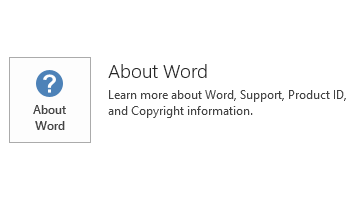本文介绍 2016 年 4 月 5 日发布的 Microsoft Office 2013 的更新 KB3085587。此更新也适用于办公室家庭和学生 2013 RT.此更新有一个先决条件。请注意,Microsoft 下载中心的更新适用于基于 Microsoft 安装程序 (.msi) 的 Office 2013 版本。它不适用于 Office 2013 点击运行版本,如 Microsoft Office 365 主页。(如何确定?
改进和修补程序
请修复以下问题:
在 Word 2013 中将文档另存为 .pdf 文件后,.pdf 文件中的字体名称不会显示为相应的 PostScript 名称。
如何下载和安装更新
Microsoft Update
使用 Microsoft 更新自动下载和安装所有更新。
下载中心
此更新也可用于从 Microsoft 下载中心手动下载和安装。下载中心中的更新无法安装在 Office 家庭和学生 2013 RT 上。
如果您不确定正在运行的平台(32 位或 64 位),请参阅我运行的是 32 位还是 64 位 Office?此外,请参阅有关如何下载 Microsoft 支持文件的详细信息。
Microsoft 使用的是该文件发布时可以获得的最新病毒检测软件来扫描该文件是否有病毒。 该文件存储在安全性得到增强的服务器上,以防止在未经授权的情况下对其进行更改。
更新信息
前提要应用此更新,必须安装Microsoft Office 2013 服务包 1。
重启信息安装此更新后,可能必须重启计算机。
更多信息
若要确定你的 Office 安装是即点即用还是基于 MSI,请按照下列步骤操作:
-
启动 Office 2013 应用程序,如 Microsoft Word 2013。
-
在“文件”菜单中,选择“帐户”。
-
对于 Office 2013 单击运行安装,将显示更新选项项。对于基于 MSI 的安装,不显示"更新选项"项。
|
Office 2013 点击运行安装 |
基于 MSI 的 Office 2013 |
|---|---|
|
|
|
Windows 10
-
转到"开始",在"搜索窗口"框中输入View 安装的更新,然后按 Enter。
-
在更新列表中,找到并选择更新 KB3085587,然后选择"卸载"。
Windows 8 和 Windows 8.1
-
从屏幕的右边缘轻扫,然后点按"搜索"。如果使用鼠标,请指向屏幕的右下角,然后选择"搜索"。
-
输入窗口更新,选择"Windows 更新",然后选择"已安装更新"。
-
在更新列表中,找到并选择更新 KB3085587,然后选择"卸载"。
Windows 7
-
转到“开始”,输入“运行”,然后选择“运行”。
-
输入“Appwiz.cpl”,然后选择“确定”。
-
选择“查看已安装的更新”。
-
在更新列表中,找到并选择更新 KB3085587,然后选择"卸载"。
参考
了解 Microsoft 用于描述软件更新的标准术语。Office 系统技术中心包含 Office 所有版本的最新管理更新和战略部署资源。
文件信息
此更新的全局版本具有下表中列出的文件属性(或更高版本的文件属性)。
exppdf-x-none.msp 文件信息
|
文件标识符 |
文件名 |
文件版本 |
文件大小 |
日期 |
时间 |
|---|---|---|---|---|---|
|
Exp_pdf.dll |
Exp_pdf.dll |
15.0.4815.1000 |
124,144 |
15-Mar-2016 |
09:41 |
exppdf-x-none.msp 文件信息
|
文件标识符 |
文件名 |
文件版本 |
文件大小 |
日期 |
时间 |
|---|---|---|---|---|---|
|
Exp_pdf.dll |
Exp_pdf.dll |
15.0.4815.1000 |
158,960 |
15-Mar-2016 |
09:41 |